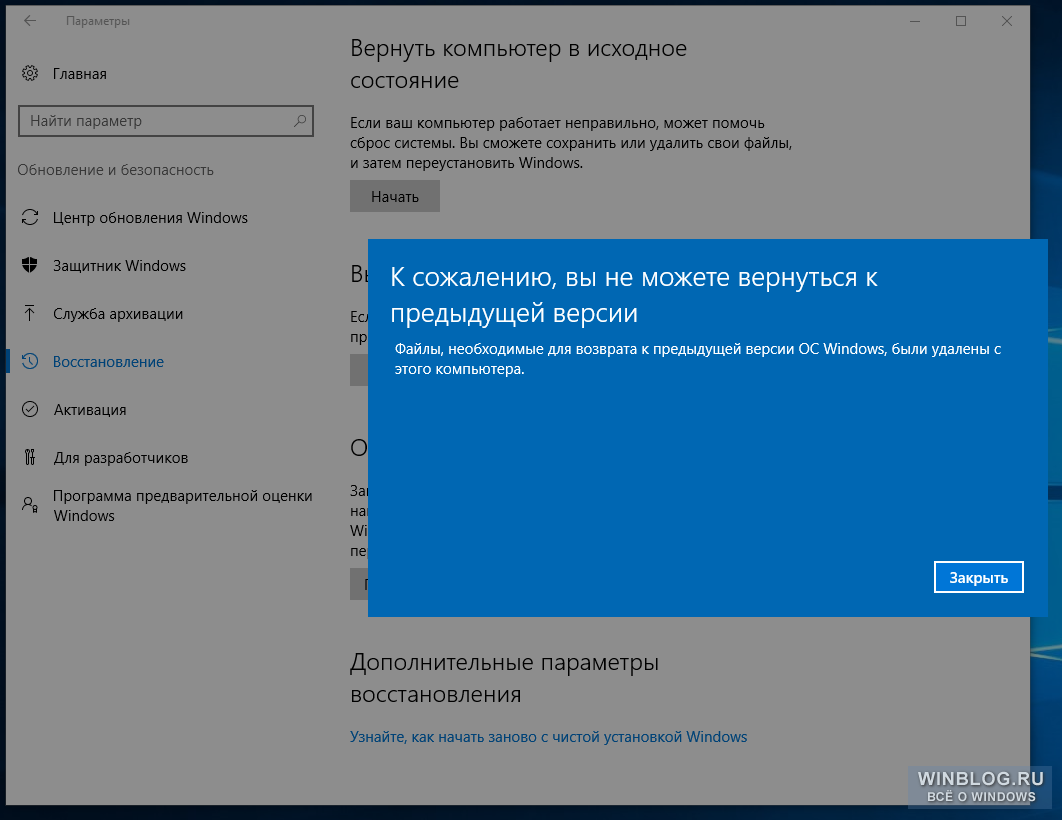Удаление ненужных файлов после отката Windows 10: шаг за шагом
На этой странице вы найдете полезные советы по удалению остаточных файлов, которые остаются после отката системы в Windows Следуйте нашим рекомендациям, чтобы освободить место на диске и улучшить производительность вашего компьютера.


Используйте встроенную утилиту Очистка диска. Для этого откройте меню Пуск, введите Очистка диска и выберите системный диск (обычно диск C:).

Как очистить ВЕСЬ КЭШ на компьютере? Оптимизация windows 10

Очистите папку Windows.old. Эта папка содержит старые файлы системы и может занимать много места. Для удаления откройте Параметры ->Система ->Память устройства ->Временные файлы и выберите Предыдущие версии Windows.

УДАЛЕНИЕ файлов Windows 11 после отката с Windows 11 на Windows 10.


Проверьте и очистите папку Temp. Введите в проводнике %temp% и удалите все файлы в открывшейся папке.

Как восстановить файлы после переустановки Windows 10
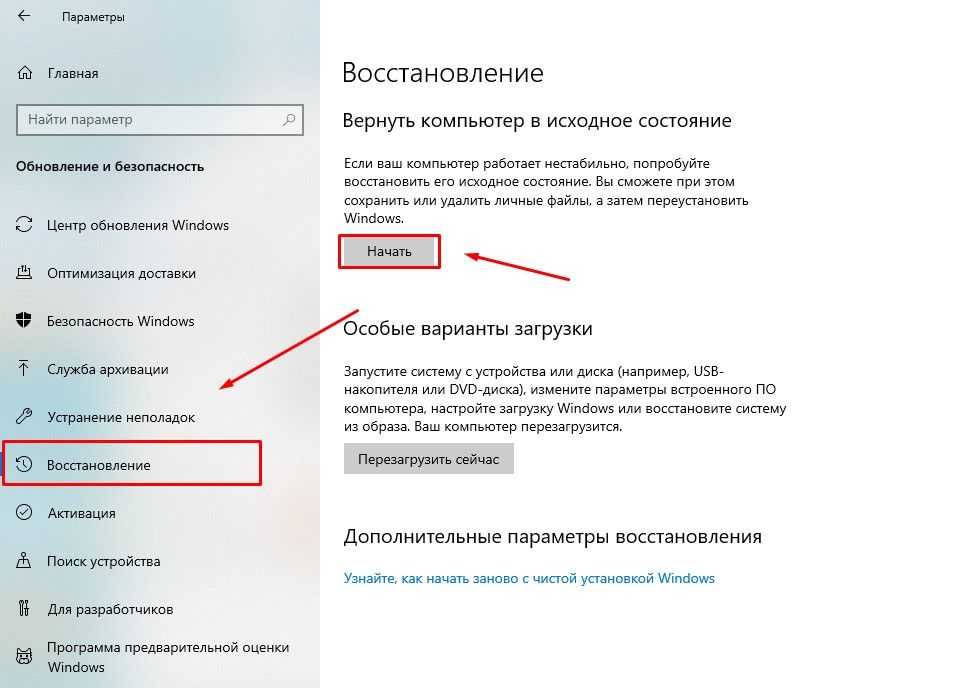
Удалите ненужные приложения и программы. Откройте Параметры ->Приложения и удалите те программы, которые вам больше не нужны.

Как удалить данные без возможности восстановления
Используйте сторонние утилиты для очистки системы, такие как CCleaner или Glary Utilities. Эти программы помогут обнаружить и удалить ненужные файлы.

Как откатить Windows 10 до точки восстановления
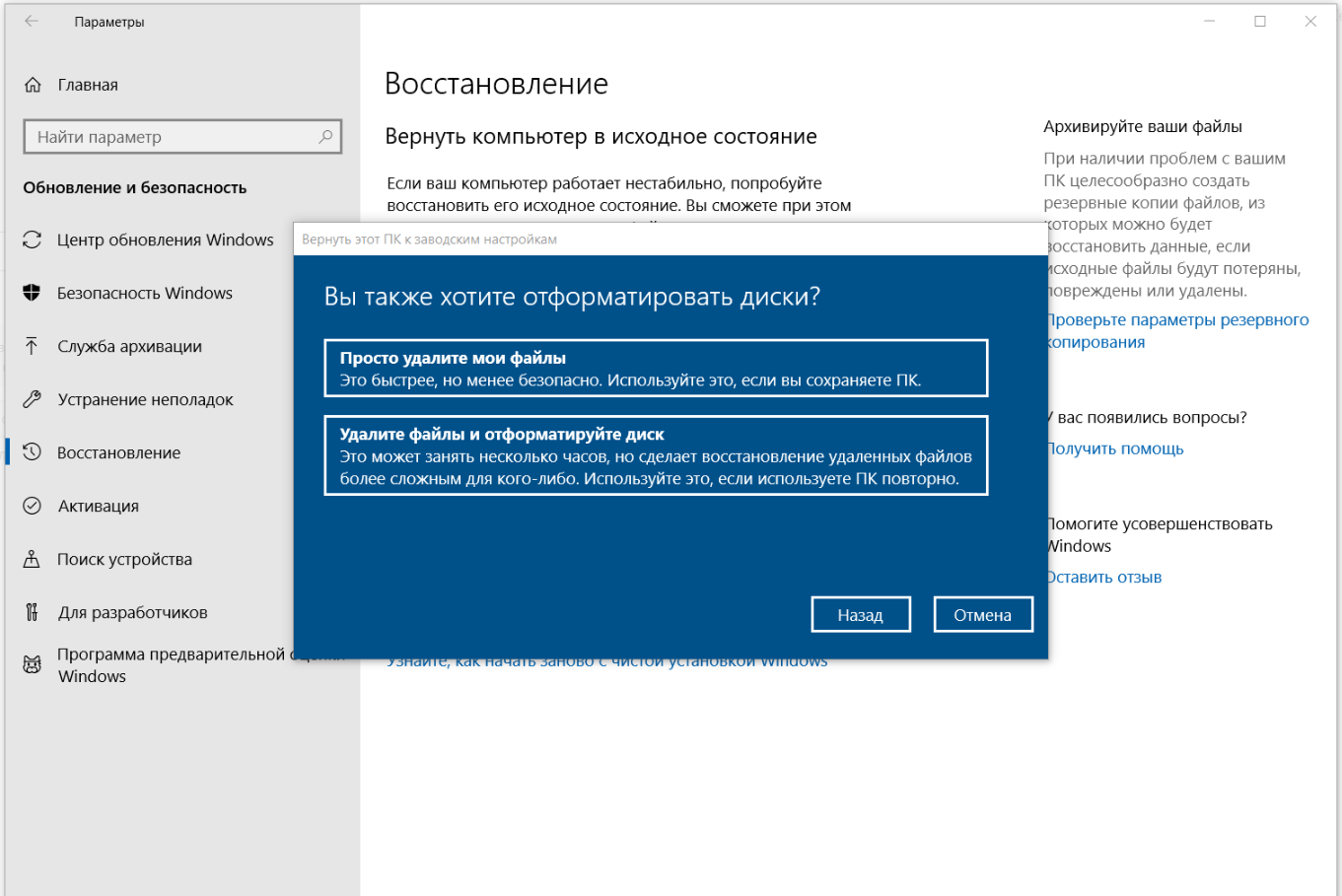
Отключите и удалите временные файлы браузеров. Зайдите в настройки вашего браузера и найдите опцию очистки истории и временных файлов.
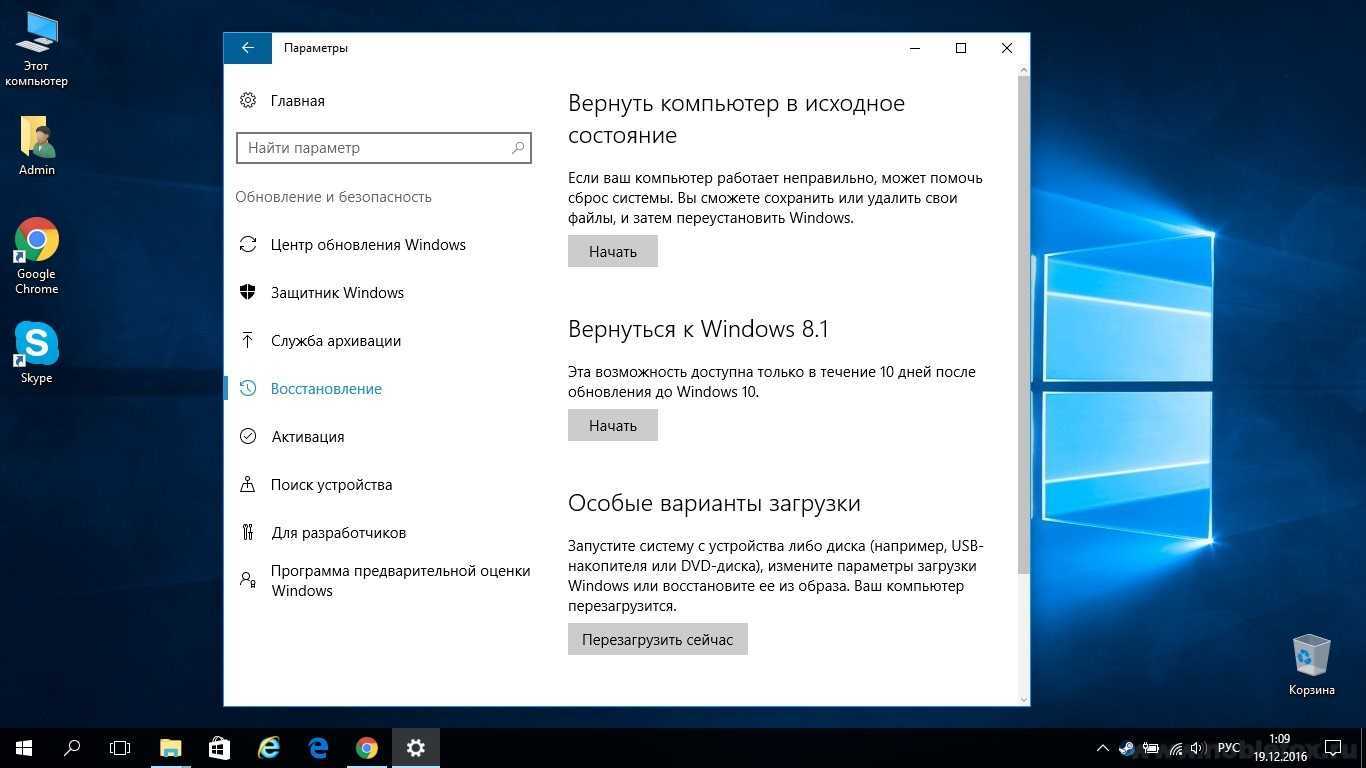
Проверьте системный диск на наличие ошибок. Откройте командную строку от имени администратора и введите команду chkdsk /f /r.
Дефрагментируйте жесткий диск. Откройте Параметры ->Система ->Память устройства ->Оптимизация и дефрагментация дисков и выполните дефрагментацию.

Как удалить папку aavahrushev.ru в Windows 10?
Регулярно проверяйте систему на наличие вирусов и вредоносных программ с помощью антивирусного ПО.
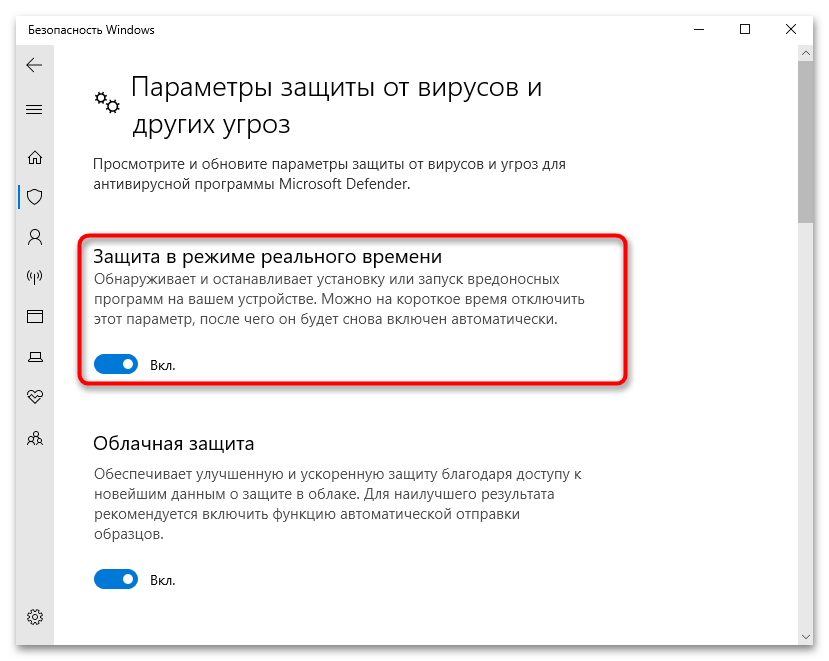

Создайте резервную копию важных данных перед удалением системных файлов, чтобы избежать потери информации.

Как удалить раздел восстановления в Windows 10?